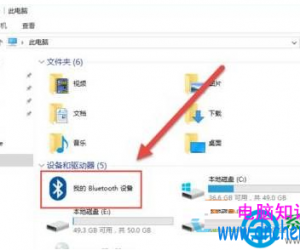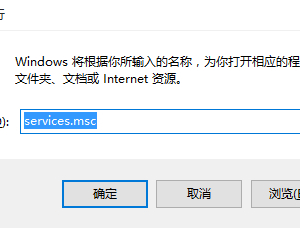如何关闭win7程序兼容助手方法 Win7怎么禁用程序兼容助手服务
发布时间:2017-06-30 09:15:17作者:知识屋
如何关闭win7程序兼容助手方法 Win7怎么禁用程序兼容助手服务。我们在使用电脑的时候,总是会遇到很多的电脑难题。当我们在遇到了需要关闭win7电脑的程序兼容助手的时候,我们应该怎么办呢?一起来看看吧。
具体方法如下:
方法一:
1、按Win+R快捷键打开运行对话框,在打开框中键入services.msc命令,单击“确定”按钮。
2、在服务窗口中双击打开“Program Compatibility Assistant Service”。
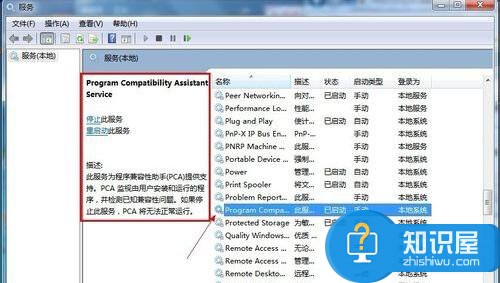
3、进入服务属性对话框,在“常规”选项卡下单击启动类型的下拉框,弹出的列表选择“禁用”。
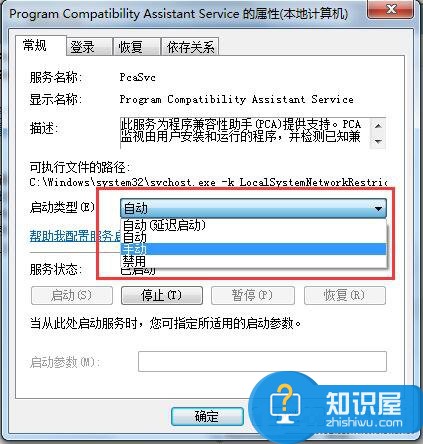
4、在服务状态单击“停止”按钮,设置完成后单击“确定”。
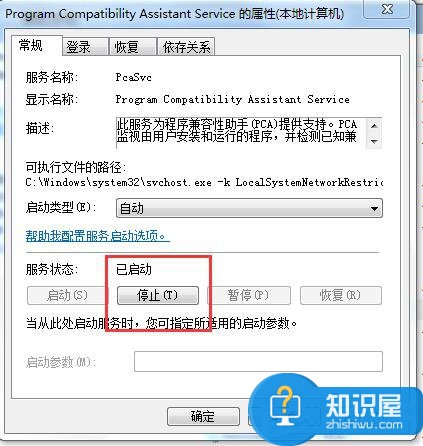
方法二:
1、在开始搜索框中键入“gpedit.msc”命令,按回车键打开本地组策略编辑器。
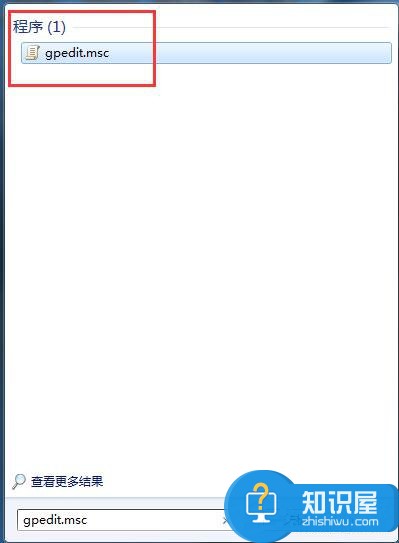
2、在左侧的控制台树中依次展开到“用户配置”——“管理模板”——“Windows 组件”——“应用程序兼容性”。
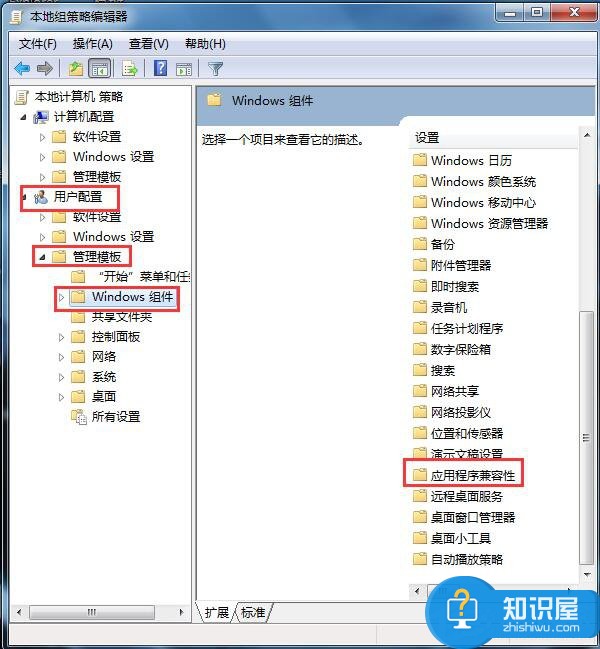
3、在应用程序兼容性窗口中双击“关闭程序兼容性助理”项。
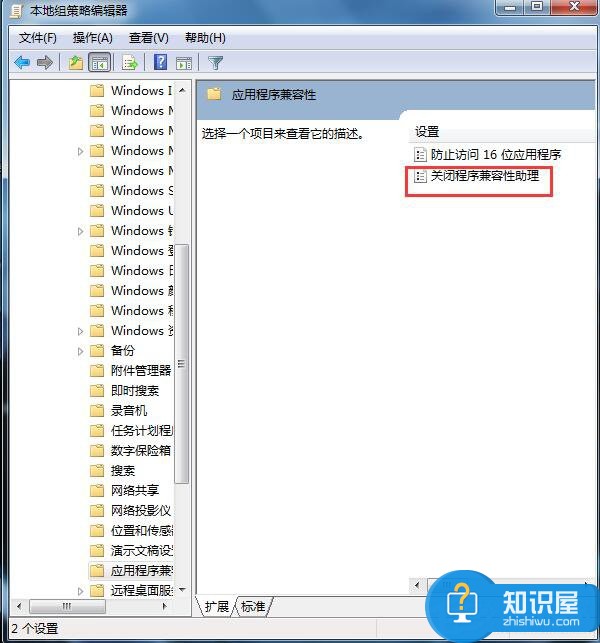
4、出来的窗口选择“已启用”,完成后单击“确定”按钮保存设置。
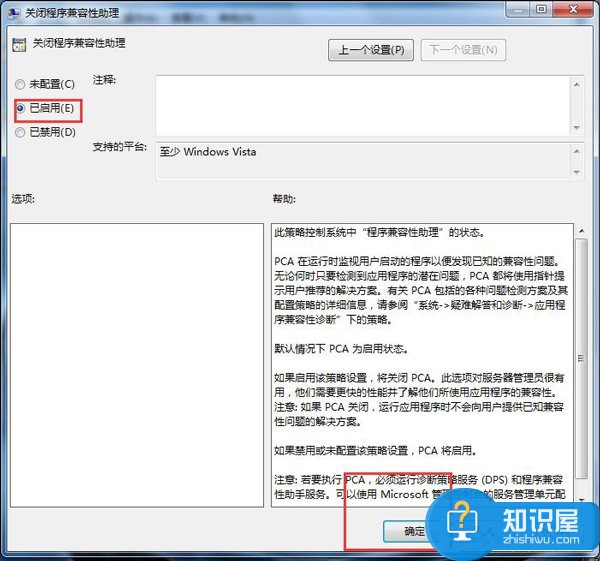
对于我们在遇到了需要进行这样的操作的时候,我们就可以利用到上面给你们介绍的解决方法进行处理,希望能够对你们有所帮助。
知识阅读
软件推荐
更多 >-
1
 一寸照片的尺寸是多少像素?一寸照片规格排版教程
一寸照片的尺寸是多少像素?一寸照片规格排版教程2016-05-30
-
2
新浪秒拍视频怎么下载?秒拍视频下载的方法教程
-
3
监控怎么安装?网络监控摄像头安装图文教程
-
4
电脑待机时间怎么设置 电脑没多久就进入待机状态
-
5
农行网银K宝密码忘了怎么办?农行网银K宝密码忘了的解决方法
-
6
手机淘宝怎么修改评价 手机淘宝修改评价方法
-
7
支付宝钱包、微信和手机QQ红包怎么用?为手机充话费、淘宝购物、买电影票
-
8
不认识的字怎么查,教你怎样查不认识的字
-
9
如何用QQ音乐下载歌到内存卡里面
-
10
2015年度哪款浏览器好用? 2015年上半年浏览器评测排行榜!